วิธีการเข้าถึงฮาร์ดไดรฟ์อีกครั้ง แก้ไขข้อผิดพลาดที่ไม่สามารถเปิดฮาร์ดไดรฟ์ได้

ในบทความนี้ เราจะแนะนำวิธีการกู้คืนการเข้าถึงฮาร์ดไดรฟ์ของคุณเมื่อเกิดข้อผิดพลาด มาดูกันเลย!
วัตถุประสงค์หลักของการตั้งค่าหน้าจอล็อกที่ป้องกันด้วยรหัสผ่านหรือ PIN คือการป้องกันไม่ให้ผู้อื่นเข้าถึงเนื้อหาในโทรศัพท์ของคุณ ทำให้แน่ใจว่าไม่มีใครนอกจากคุณ ไม่ว่าจะเป็นเพื่อนหรือคนแปลกหน้า สามารถใช้โทรศัพท์ของคุณได้ โทรศัพท์มือถือเป็นอุปกรณ์ส่วนตัวอย่างยิ่งที่มีรูปถ่าย วิดีโอ ข้อความ อีเมล ไฟล์ส่วนตัว ฯลฯ ของคุณ คุณไม่ต้องการให้ใครก็ตามเข้าถึงได้แม้จะเป็นเพียงการเล่นตลกก็ตาม นอกจากนี้ โทรศัพท์ของคุณยังเป็นเครื่องมือในการเข้าถึงที่จับโซเชียลมีเดียของคุณอีกด้วย การมีหน้าจอล็อกช่วยป้องกันไม่ให้คนแปลกหน้าเข้าควบคุมบัญชีของคุณ
อย่างไรก็ตาม มันน่าผิดหวังอย่างยิ่งหากคุณล็อคโทรศัพท์ของคุณเอง อันที่จริง มันเกิดขึ้นบ่อยกว่าที่คุณจะจินตนาการได้ ผู้คนลืมรหัสผ่านหรือรหัส PIN และจบลงด้วยการล็อคโทรศัพท์ของตัวเอง สถานการณ์ที่เป็นไปได้อีกประการหนึ่งคือเมื่อเพื่อนของคุณตั้งค่าการล็อกรหัสผ่านเพื่อแกล้งและป้องกันไม่ให้คุณใช้โทรศัพท์ของคุณเอง ไม่ว่าในกรณีใด คุณจะโล่งใจที่รู้ว่ามีวิธีแก้ไขปัญหาที่จะช่วยให้คุณปลดล็อกสมาร์ทโฟนได้โดยไม่ต้องใช้ PIN หรือรหัสผ่าน นี่คือสิ่งที่เราจะพูดถึงในบทความนี้ มาเริ่มกันเลยดีกว่า เพื่อไม่ให้เป็นการเสียเวลา
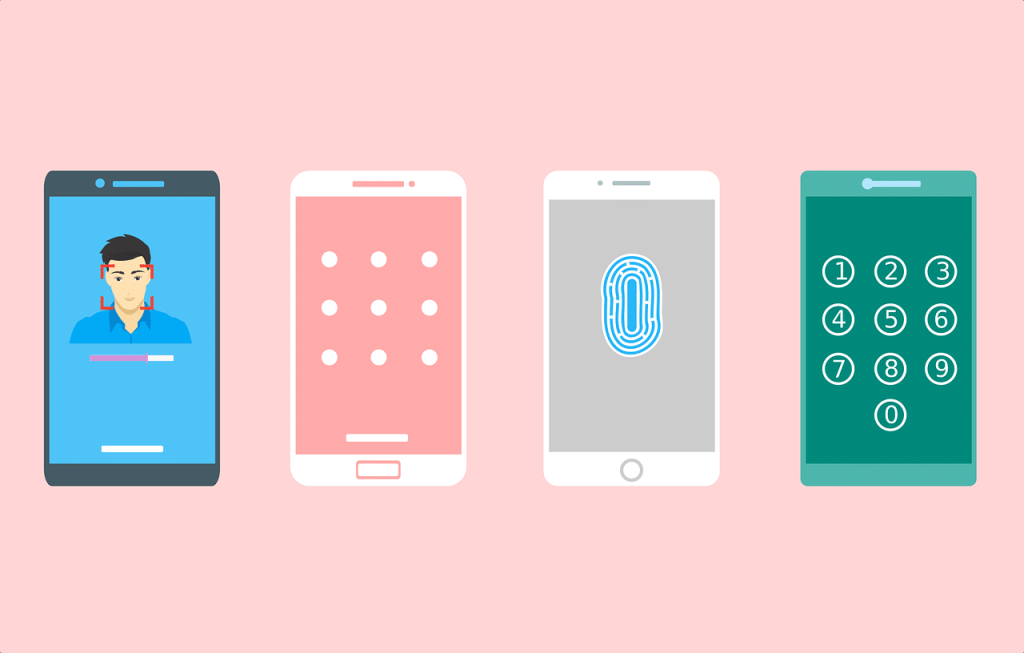
สารบัญ
นี่เป็นวิธีที่ง่ายและตรงไปตรงมาซึ่งใช้ได้กับอุปกรณ์ Android รุ่นเก่า Google มีบริการ Find my Device ที่เป็นประโยชน์เมื่อคุณทำอุปกรณ์หายหรือถูกขโมย เมื่อใช้บัญชี Google คุณไม่เพียงแต่ติดตามตำแหน่งของอุปกรณ์ของคุณแต่ยังควบคุมคุณสมบัติบางอย่างของอุปกรณ์ได้อีกด้วย คุณสามารถเล่นเสียงบนอุปกรณ์ซึ่งจะช่วยคุณค้นหาตำแหน่ง คุณยังสามารถล็อคโทรศัพท์และลบข้อมูลบนอุปกรณ์ของคุณได้
1. ในการปลดล็อคโทรศัพท์ของคุณ ให้เปิด Google Find My Deviceบนคอมพิวเตอร์ของคุณและเลือกอุปกรณ์ของคุณ
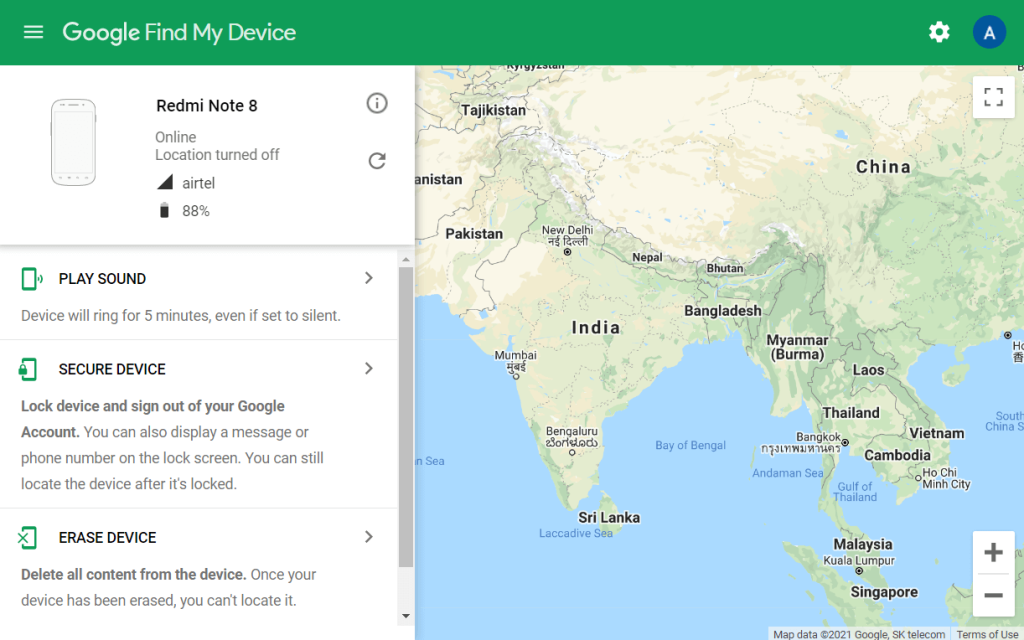
2. หลังจากนั้นให้แตะที่ตัวเลือกล็อคหรืออุปกรณ์ที่ปลอดภัย
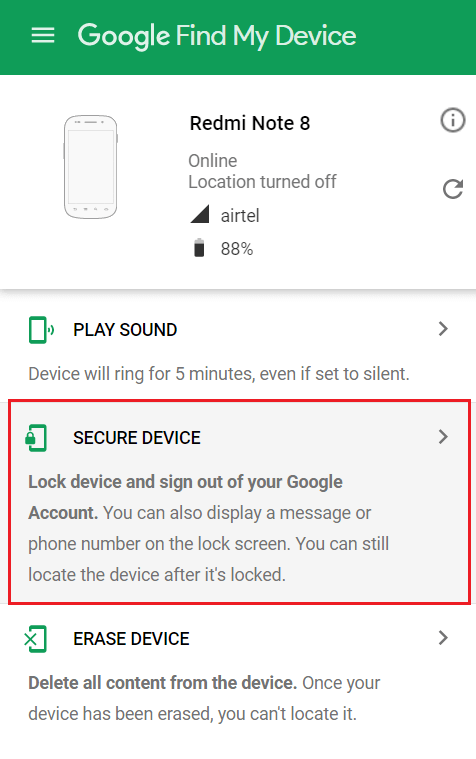
3. หน้าต่างใหม่จะปรากฏขึ้นบนหน้าจอของคุณ ซึ่งคุณสามารถตั้งรหัสผ่านใหม่สำหรับอุปกรณ์ของคุณได้ นอกจากนี้ยังมีข้อกำหนดในการเพิ่มหมายเลขโทรศัพท์สำหรับการกู้คืนและข้อความ
4. การตั้งรหัสผ่านใหม่จะแทนที่การล็อกรหัสผ่าน/PIN/รูปแบบที่มีอยู่ ตอนนี้คุณสามารถเข้าถึงโทรศัพท์ของคุณด้วยรหัสผ่านใหม่นี้
5. ข้อกำหนดเพียงอย่างเดียวสำหรับวิธีการนี้ในการทำงานคือ คุณต้องลงชื่อเข้าใช้บัญชี Googleบนโทรศัพท์ของคุณ
สำหรับอุปกรณ์ Android ที่เก่ากว่า Android 5.0มีข้อกำหนดในการปลดล็อกโทรศัพท์ของคุณโดยใช้บัญชี Google ของคุณ หากคุณลืม PIN หรือรหัสผ่าน ข้อมูลรับรองบัญชี Google ของคุณสามารถทำหน้าที่เป็นรหัสผ่านสำรองที่สามารถใช้เลี่ยงการล็อก PIN ได้ เมื่อคุณปลดล็อกโทรศัพท์โดยใช้บัญชี Google แล้ว คุณสามารถรีเซ็ตรหัสผ่านได้ ทำตามขั้นตอนด้านล่างเพื่อดูวิธีการ
1. ขั้นแรกป้อนรหัส PIN ผิดหลายครั้ง เนื่องจากคุณจำรหัสจริงไม่ได้ สิ่งที่คุณป้อนจะเป็น PIN ที่ไม่ถูกต้อง
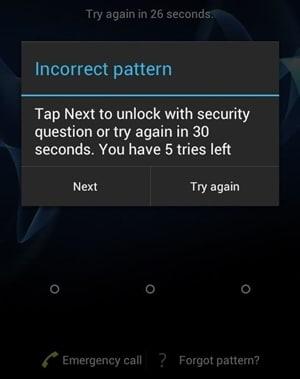
2. หลังจากผ่านไป 5-6 ครั้งตัวเลือก“ ลืมรหัสผ่าน ” จะปรากฏขึ้นบนหน้าจอของคุณ
3. แตะที่มันและในหน้าจอถัดไป คุณจะถูกขอให้ป้อน PIN สำรองหรือข้อมูลรับรองบัญชี Google ของคุณ
4. หากคุณไม่ได้ตั้งค่าพินสำรองไว้ คุณจะไม่สามารถใช้ตัวเลือกนั้นได้
5. ตอนนี้ป้อนชื่อผู้ใช้และรหัสผ่านของบัญชี Google ของคุณในพื้นที่ที่กำหนดแล้วแตะที่ปุ่มลงชื่อเข้าใช้
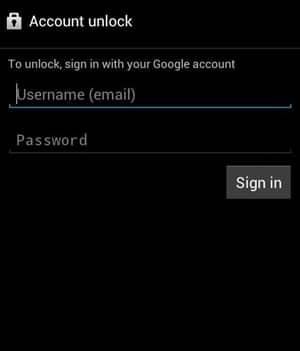
6. อุปกรณ์ของคุณจะถูกปลดล็อคและ PIN หรือรหัสผ่านก่อนหน้าของคุณจะถูกลบ ตอนนี้คุณสามารถตั้งรหัสผ่านหน้าจอล็อกใหม่ได้แล้ว
หากคุณเป็นเจ้าของสมาร์ทโฟน Samsung คุณมีวิธีเพิ่มเติมในการปลดล็อกโทรศัพท์โดยไม่ต้องใช้ PIN นั่นคือโดยการใช้เครื่องมือ Find My Mobile อย่างไรก็ตาม ข้อกำหนดเบื้องต้นเพียงอย่างเดียวสำหรับการใช้วิธีนี้คือ คุณมีบัญชี Samsung และคุณลงชื่อเข้าใช้บัญชีนี้บนโทรศัพท์ของคุณ หากตรงตามเงื่อนไขเหล่านี้ในกรณีของคุณ ให้ทำตามขั้นตอนด้านล่างเพื่อปลดล็อกมือถือของคุณ
1. ประการแรกเปิดเว็บไซต์ทางการของSamsung Find my Mobileบนคอมพิวเตอร์หรือแล็ปท็อป
2. ตอนนี้ลงชื่อเข้าใช้บัญชี Samsung ของคุณโดยป้อนข้อมูลรับรองของคุณ
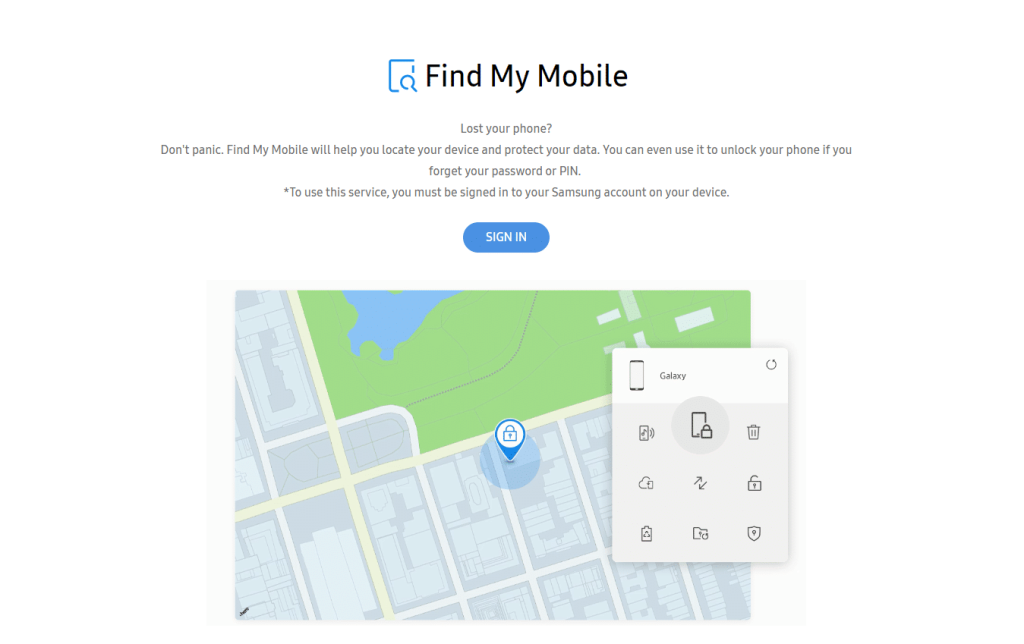
3. หลังจากนั้นไปที่ส่วน Find my Mobileและค้นหามือถือของคุณในรายการอุปกรณ์ที่ลงทะเบียน
4. เลือกโทรศัพท์ของคุณแล้วแตะที่ตัวเลือก"ปลดล็อกหน้าจอของฉัน"ที่แถบด้านข้างทางซ้าย
5. แตะที่ปุ่มปลดล็อกแล้วรอสักครู่เพื่อให้เครื่องมือทำงาน
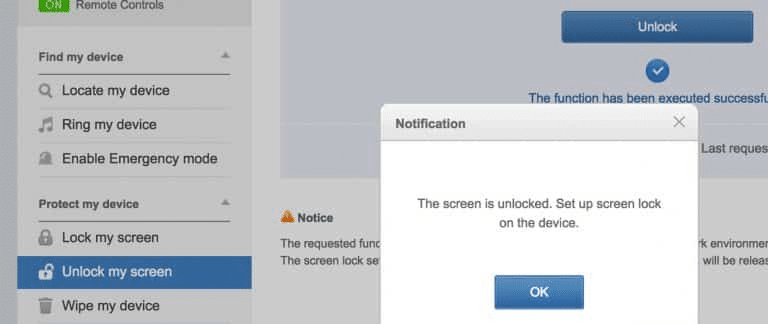
6. โทรศัพท์ของคุณจะปลดล็อกแล้วและคุณจะได้รับการแจ้งเตือนเช่นเดียวกัน ตอนนี้คุณสามารถใช้โทรศัพท์ของคุณได้ตามปกติและตั้งค่า PIN หรือรหัสผ่านใหม่หากต้องการ
วิธีการก่อนหน้านี้ที่เรากำลังพูดถึงใช้ได้กับสมาร์ทโฟน Android รุ่นเก่าที่ใช้ Android Kitkat (4.4) หรือต่ำกว่าเท่านั้น ขณะนี้ใน Android 5.0 มีการแนะนำคุณลักษณะใหม่ที่เรียกว่า Smart Lock สมาร์ทโฟนที่ใช้ Android สต็อกจะมีคุณสมบัตินี้ ส่วนใหญ่ขึ้นอยู่กับแบรนด์สมาร์ทโฟน OEM บางรายมีคุณลักษณะนี้ในขณะที่บางรายไม่มี ดังนั้นหากคุณโชคดี คุณจะสามารถใช้สิ่งนี้เพื่อปลดล็อกโทรศัพท์ได้โดยไม่ต้องใช้ PIN
ช่วยให้คุณสามารถเลี่ยงรหัสผ่านหลักหรือล็อกรูปแบบได้ภายใต้สถานการณ์พิเศษบางอย่าง นี่อาจเป็นสภาพแวดล้อมที่คุ้นเคย เช่น เมื่ออุปกรณ์เชื่อมต่อกับ Wi-Fi ที่บ้านหรือเชื่อมต่อกับอุปกรณ์บลูทูธที่เชื่อถือได้ ต่อไปนี้คือรายการตัวเลือกต่างๆ ที่คุณสามารถตั้งค่าเป็นสมาร์ทล็อคได้:
ก) สถานที่ที่เชื่อถือได้ : คุณสามารถปลดล็อกอุปกรณ์ได้หากคุณเชื่อมต่อกับ Wi-Fi ที่บ้าน ดังนั้น หากคุณลืมรหัสผ่านหลัก เพียงกลับบ้านแล้วใช้คุณสมบัติล็อคอัจฉริยะเพื่อเข้าใช้งาน
b) ใบหน้าที่เชื่อถือได้:สมาร์ทโฟน Android รุ่นใหม่ส่วนใหญ่มีระบบจดจำใบหน้าและสามารถใช้แทนรหัสผ่าน/PIN ได้
c) อุปกรณ์ที่เชื่อถือได้:คุณยังสามารถปลดล็อกโทรศัพท์โดยใช้อุปกรณ์ที่เชื่อถือได้ เช่น หูฟังบลูทูธ
d) เสียงที่เชื่อถือได้:สมาร์ทโฟน Android บางรุ่นโดยเฉพาะที่ทำงานบน Stock Android เช่น Google Pixel หรือ Nexus ช่วยให้คุณสามารถปลดล็อกอุปกรณ์โดยใช้เสียงของคุณ
จ) การตรวจจับร่างกาย:สมาร์ทโฟนสามารถตรวจจับได้ว่าอุปกรณ์นั้นอยู่กับตัวคุณและปลดล็อคได้ อย่างไรก็ตาม คุณลักษณะนี้มีข้อเสียเนื่องจากไม่ปลอดภัยมาก มันจะปลดล็อคอุปกรณ์โดยไม่คำนึงถึงว่าใครอยู่ในความครอบครองของมัน ทันทีที่เซ็นเซอร์ตรวจจับความเคลื่อนไหวตรวจพบกิจกรรมใดๆ เซ็นเซอร์จะปลดล็อกโทรศัพท์ เฉพาะเมื่อมือถืออยู่กับที่และวางไว้ที่ใดที่หนึ่งเท่านั้นที่จะถูกล็อค ดังนั้นจึงไม่แนะนำให้เปิดใช้คุณลักษณะนี้

โปรดทราบว่าในการปลดล็อกโทรศัพท์โดยใช้สมาร์ทล็อก คุณต้องตั้งค่าก่อน คุณสามารถค้นหาคุณสมบัติ Smart Lock ได้ในการตั้งค่าของคุณภายใต้ความปลอดภัยและตำแหน่ง การตั้งค่าและคุณสมบัติทั้งหมดที่อธิบายข้างต้นกำหนดให้คุณต้องให้ไฟเขียวเพื่อปลดล็อกอุปกรณ์ของคุณ ดังนั้น อย่าลืมตั้งค่าอย่างน้อยสองสามตัวเพื่อประกันตัวในกรณีที่คุณลืมรหัสผ่าน
อีกทางเลือกหนึ่งคือการขอความช่วยเหลือจากแอปและซอฟต์แวร์ของบริษัทอื่น เช่น Dr.Fone เป็นชุดเครื่องมือที่สมบูรณ์ที่ให้คุณควบคุมโทรศัพท์โดยใช้คอมพิวเตอร์ หนึ่งในบริการมากมายของ Dr.Fone คือการปลดล็อกหน้าจอ ช่วยให้คุณสามารถข้ามและลบการล็อกหน้าจอที่มีอยู่ได้ ไม่ว่าจะเป็น PIN รหัสผ่าน รูปแบบ หรือลายนิ้วมือ การปลดล็อกหน้าจอ Dr.Fone สามารถช่วยคุณกำจัดมันได้ภายในไม่กี่นาที ด้านล่างนี้เป็นคำแนะนำทีละขั้นตอนในการใช้ Dr.Fone เพื่อปลดล็อกสมาร์ทโฟนของคุณโดยไม่ต้องใช้ PIN หรือรหัสผ่าน
1. สิ่งแรกที่คุณต้องทำคือการดาวน์โหลดและติดตั้งซอฟต์แวร์บนเครื่องคอมพิวเตอร์หรือแล็ปท็อปของคุณโดยการคลิกที่ลิงค์
2. หลังจากนั้นให้เปิดโปรแกรมแล้วคลิกที่ตัวเลือกการปลดล็อกหน้าจอ
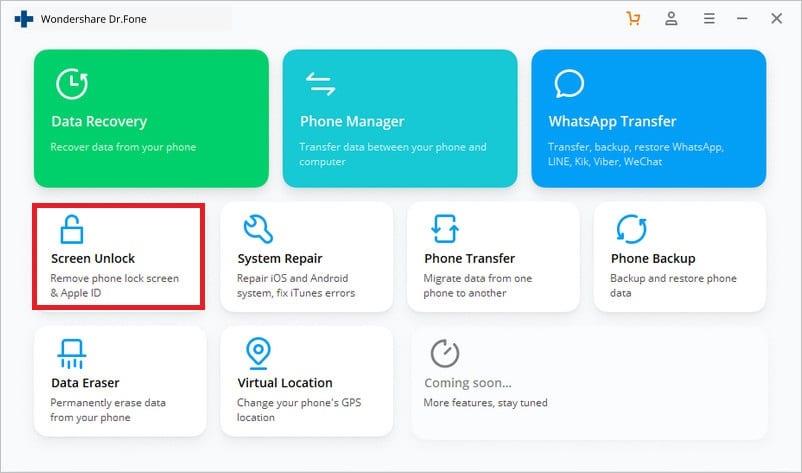
3. ตอนนี้เชื่อมต่อโทรศัพท์ของคุณกับคอมพิวเตอร์โดยใช้สาย USB แล้วแตะที่ปุ่มเริ่ม
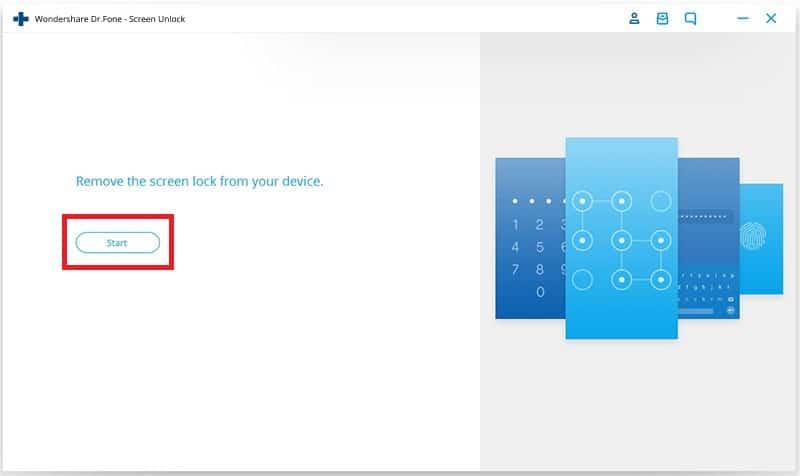
4. หลังจากนั้นเลือกรุ่นโทรศัพท์ของคุณจากรายการอุปกรณ์ที่ให้มา
5. เพื่อยืนยันว่าคุณต้องป้อน “000000”ในกล่องที่กำหนดแล้วแตะที่ปุ่มยืนยัน ตรวจสอบให้แน่ใจว่าได้ตรวจสอบยี่ห้อและรุ่นของโทรศัพท์ของคุณอีกครั้งก่อนที่จะยืนยันว่าการเลือกผิดอาจมีผลเสียร้ายแรง (โทรศัพท์ของคุณอาจลดลงเหลือเพียงก้อนอิฐ)
6. โปรแกรมในขณะนี้จะขอให้คุณวางโทรศัพท์ของคุณในโหมดดาวน์โหลด เพียงทำตามคำแนะนำบนหน้าจอ อุปกรณ์ของคุณก็จะพร้อมดาวน์โหลดแพ็คเกจการกู้คืน
7. ตอนนี้ เพียงรอสักครู่เมื่อแพ็คเกจการกู้คืนถูกดาวน์โหลดบนอุปกรณ์ของคุณ
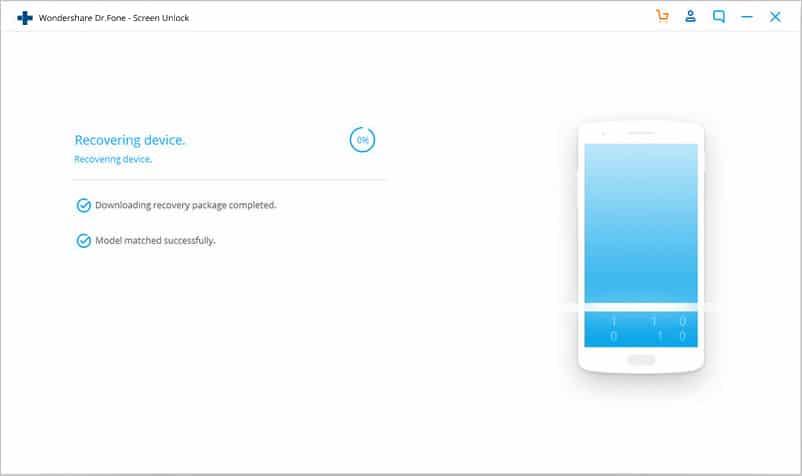
8. เมื่อเสร็จสิ้น คุณจะสามารถลบการล็อกหน้าจอหรือรหัสผ่านได้อย่างสมบูรณ์ ตรวจสอบให้แน่ใจว่ารหัส PIN ที่คุณตั้งไว้ถัดไปนั้นง่ายเพื่อที่คุณจะได้ไม่ลืม
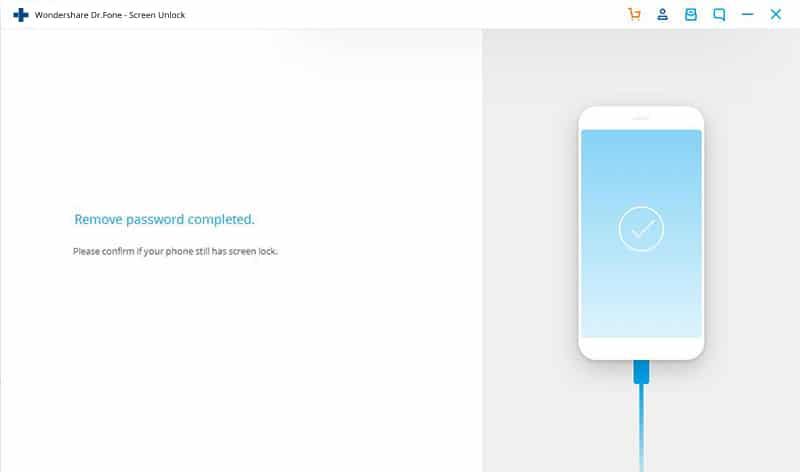
หากต้องการใช้วิธีนี้ คุณต้องเปิดใช้งานการดีบัก USB บนโทรศัพท์ของคุณ ตัวเลือกนี้มีอยู่ในตัวเลือกสำหรับนักพัฒนาซอฟต์แวร์ และให้คุณเข้าถึงไฟล์ในโทรศัพท์ของคุณผ่านคอมพิวเตอร์ได้ ADB ใช้เพื่อป้อนชุดรหัสลงในอุปกรณ์ของคุณผ่านทางคอมพิวเตอร์เพื่อลบโปรแกรมที่ควบคุมการล็อกโทรศัพท์ มันจะปิดการใช้งานรหัสผ่านหรือ PIN ที่มีอยู่ นอกจากนี้ อุปกรณ์ของคุณไม่สามารถเข้ารหัสได้ อุปกรณ์ Android ใหม่จะถูกเข้ารหัสโดยค่าเริ่มต้น ดังนั้น วิธีนี้ใช้ได้กับอุปกรณ์ Android รุ่นเก่าเท่านั้น
ก่อนที่คุณจะเริ่มกระบวนการนี้ คุณต้องแน่ใจว่าได้ติดตั้งAndroid Studioบนคอมพิวเตอร์ของคุณและตั้งค่าอย่างถูกต้อง หลังจากนั้น ให้ทำตามขั้นตอนด้านล่างเพื่อปลดล็อกอุปกรณ์ของคุณโดยใช้ ADB
1. ประการแรกเชื่อมต่อโทรศัพท์มือถือของคุณกับคอมพิวเตอร์ผ่านสาย USB
2. ตอนนี้เปิดพร้อมรับคำสั่งหน้าต่างภายในโฟลเดอร์แพลตฟอร์มเครื่องมือของคุณ คุณสามารถทำได้โดยกดShift+คลิกขวาจากนั้นเลือกตัวเลือกเพื่อเปิดหน้าต่างคำสั่งที่นี่
3. เมื่อหน้าต่างพรอมต์คำสั่งเปิดขึ้น ให้พิมพ์รหัสต่อไปนี้แล้วกด Enter:
adb shell rm /data/system/gesture.key
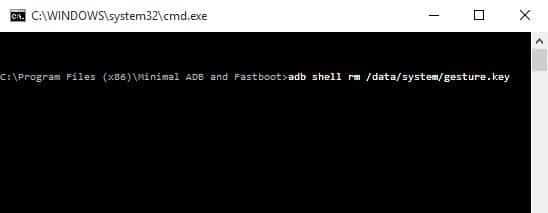
4. หลังจากนี้ ให้รีสตาร์ทอุปกรณ์ของคุณ
5. คุณจะเห็นว่าอุปกรณ์ไม่ได้ล็อคอีกต่อไป
6. ตอนนี้ตั้งค่า PIN หรือรหัสผ่านใหม่สำหรับโทรศัพท์มือถือของคุณ
ที่แนะนำ:
เราหวังว่าคุณพบว่าข้อมูลนี้มีประโยชน์และคุณก็สามารถที่จะปลดล็อคมาร์ทโฟนของคุณโดยไม่รหัส PIN การถูกล็อกไม่ให้ใช้อุปกรณ์ของคุณเองเป็นประสบการณ์ที่น่าผิดหวัง และเราหวังว่าการใช้วิธีแก้ปัญหาที่กล่าวถึงในบทความนี้ คุณจะสามารถปลดล็อกอุปกรณ์ได้ในไม่ช้า อย่างไรก็ตาม วิธีการเหล่านี้ส่วนใหญ่ทำงานได้ดีกับสมาร์ทโฟนรุ่นเก่า
สมาร์ทโฟน Android ใหม่มีการเข้ารหัสและระดับความปลอดภัยที่สูงกว่ามาก และเป็นการยากที่จะปลดล็อกโทรศัพท์ของคุณหากคุณลืม PIN หรือรหัสผ่าน เป็นไปได้ว่าคุณอาจต้องเลือกทางเลือกสุดท้าย ซึ่งก็คือการรีเซ็ตเป็นค่าจากโรงงาน คุณจะสูญเสียข้อมูลทั้งหมดของคุณ แต่อย่างน้อย คุณจะสามารถใช้โทรศัพท์ได้อีกครั้ง ด้วยเหตุนี้ จึงควรสำรองข้อมูลของคุณให้มากที่สุดและเมื่อทำได้ หลังจากการรีเซ็ตเป็นค่าจากโรงงานเสร็จสิ้น คุณสามารถดาวน์โหลดไฟล์ส่วนตัวทั้งหมดของคุณจากระบบคลาวด์หรือไดรฟ์สำรองอื่นๆ
ในบทความนี้ เราจะแนะนำวิธีการกู้คืนการเข้าถึงฮาร์ดไดรฟ์ของคุณเมื่อเกิดข้อผิดพลาด มาดูกันเลย!
แวบแรก AirPods ก็ดูเหมือนหูฟังไร้สายแบบ True Wireless ทั่วไป แต่ทุกอย่างเปลี่ยนไปเมื่อค้นพบฟีเจอร์บางอย่างที่ไม่ค่อยมีใครรู้จัก
Apple ได้เปิดตัว iOS 26 ซึ่งเป็นการอัปเดตครั้งใหญ่ด้วยดีไซน์กระจกฝ้าใหม่เอี่ยม ประสบการณ์ที่ชาญฉลาดยิ่งขึ้น และการปรับปรุงแอพที่คุ้นเคย
นักศึกษาจำเป็นต้องมีแล็ปท็อปเฉพาะทางสำหรับการเรียน ไม่เพียงแต่จะต้องมีพลังเพียงพอที่จะทำงานได้ดีในสาขาวิชาที่เลือกเท่านั้น แต่ยังต้องมีขนาดกะทัดรัดและน้ำหนักเบาพอที่จะพกพาไปได้ตลอดวัน
การเพิ่มเครื่องพิมพ์ลงใน Windows 10 เป็นเรื่องง่าย แม้ว่ากระบวนการสำหรับอุปกรณ์แบบมีสายจะแตกต่างจากอุปกรณ์ไร้สายก็ตาม
อย่างที่ทราบกันดีว่า RAM เป็นส่วนประกอบฮาร์ดแวร์ที่สำคัญมากในคอมพิวเตอร์ ทำหน้าที่เป็นหน่วยความจำในการประมวลผลข้อมูล และเป็นปัจจัยที่กำหนดความเร็วของแล็ปท็อปหรือพีซี ในบทความด้านล่างนี้ WebTech360 จะแนะนำวิธีการตรวจสอบข้อผิดพลาดของ RAM โดยใช้ซอฟต์แวร์บน Windows
สมาร์ททีวีเข้ามาครองโลกอย่างแท้จริง ด้วยคุณสมบัติที่ยอดเยี่ยมมากมายและการเชื่อมต่ออินเทอร์เน็ต เทคโนโลยีได้เปลี่ยนแปลงวิธีการชมทีวีของเรา
ตู้เย็นเป็นเครื่องใช้ไฟฟ้าที่คุ้นเคยในครัวเรือน ตู้เย็นโดยทั่วไปจะมี 2 ช่อง โดยช่องแช่เย็นจะมีขนาดกว้างขวางและมีไฟที่เปิดอัตโนมัติทุกครั้งที่ผู้ใช้งานเปิด ในขณะที่ช่องแช่แข็งจะแคบและไม่มีไฟส่องสว่าง
เครือข่าย Wi-Fi ได้รับผลกระทบจากปัจจัยหลายประการนอกเหนือจากเราเตอร์ แบนด์วิดท์ และสัญญาณรบกวน แต่ยังมีวิธีชาญฉลาดบางอย่างในการเพิ่มประสิทธิภาพเครือข่ายของคุณ
หากคุณต้องการกลับไปใช้ iOS 16 ที่เสถียรบนโทรศัพท์ของคุณ นี่คือคำแนะนำพื้นฐานในการถอนการติดตั้ง iOS 17 และดาวน์เกรดจาก iOS 17 เป็น 16
โยเกิร์ตเป็นอาหารที่ยอดเยี่ยม กินโยเกิร์ตทุกวันดีจริงหรือ? เมื่อคุณกินโยเกิร์ตทุกวัน ร่างกายจะเปลี่ยนแปลงไปอย่างไรบ้าง? ลองไปหาคำตอบไปด้วยกัน!
บทความนี้จะกล่าวถึงประเภทของข้าวที่มีคุณค่าทางโภชนาการสูงสุดและวิธีเพิ่มประโยชน์ด้านสุขภาพจากข้าวที่คุณเลือก
การกำหนดตารางเวลาการนอนและกิจวัตรประจำวันก่อนเข้านอน การเปลี่ยนนาฬิกาปลุก และการปรับเปลี่ยนการรับประทานอาหารเป็นมาตรการบางประการที่จะช่วยให้คุณนอนหลับได้ดีขึ้นและตื่นนอนตรงเวลาในตอนเช้า
ขอเช่าหน่อยคะ! Landlord Sim เป็นเกมจำลองมือถือบน iOS และ Android คุณจะเล่นเป็นเจ้าของอพาร์ทเมนท์และเริ่มให้เช่าอพาร์ทเมนท์โดยมีเป้าหมายในการอัพเกรดภายในอพาร์ทเมนท์ของคุณและเตรียมพร้อมสำหรับผู้เช่า
รับรหัสเกม Bathroom Tower Defense Roblox และแลกรับรางวัลสุดน่าตื่นเต้น พวกเขาจะช่วยคุณอัพเกรดหรือปลดล็อคหอคอยที่สร้างความเสียหายได้มากขึ้น













